Fogli google: crea una tabella pivot con il numero di occorrenze
Il seguente esempio passo passo mostra come creare una tabella pivot in Fogli Google che mostri il numero di occorrenze di valori.
Passaggio 1: inserisci i dati
Innanzitutto, inseriamo i seguenti dati che mostrano le entrate totali generate da determinati prodotti in determinate regioni per un’azienda:

Passaggio 2: crea la tabella pivot
Per creare una tabella pivot che riepiloga questo set di dati, fare clic sulla scheda Inserisci e quindi su Tabella pivot :

Nella finestra che appare, inserisci l’intervallo di dati da utilizzare per la tabella pivot e seleziona una cella dal foglio esistente per posizionare la tabella pivot:

Dopo aver fatto clic su Crea , verrà automaticamente inserita una tabella pivot vuota.
Nell’editor delle tabelle pivot visualizzato sul lato destro dello schermo, fai clic su Aggiungi accanto a Righe e scegli Regione .
Quindi fare clic su Aggiungi accanto a Linee e fare clic su Prodotto :
Quindi fare clic su Aggiungi accanto a Valori e fare clic su Reddito :
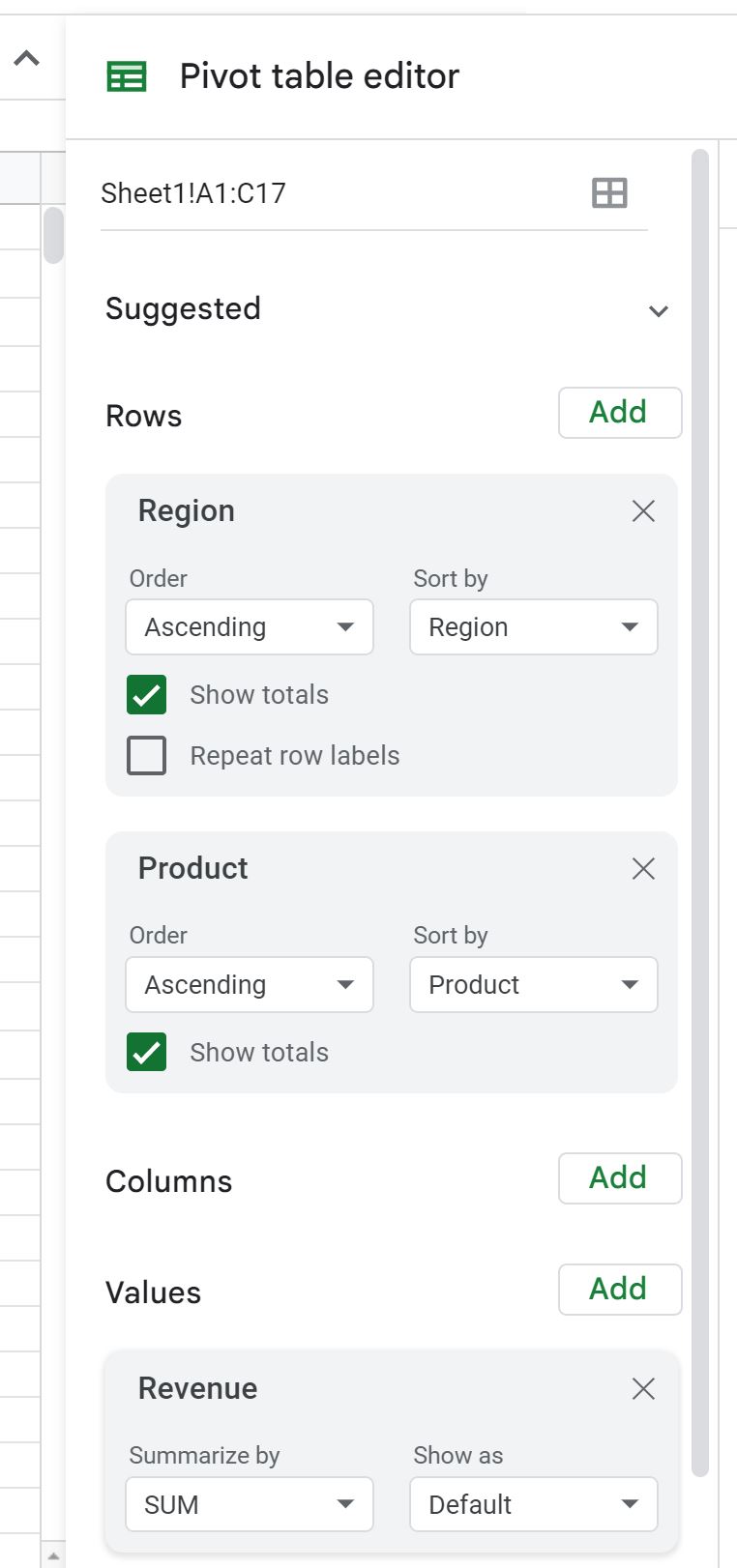
Per impostazione predefinita, la tabella pivot tenterà di riepilogare i valori delle entrate utilizzando SUM .
Per mostrare invece il COUNT delle entrate, fai clic sulla freccia a discesa sotto Riepiloga per e fai clic su COUNT :
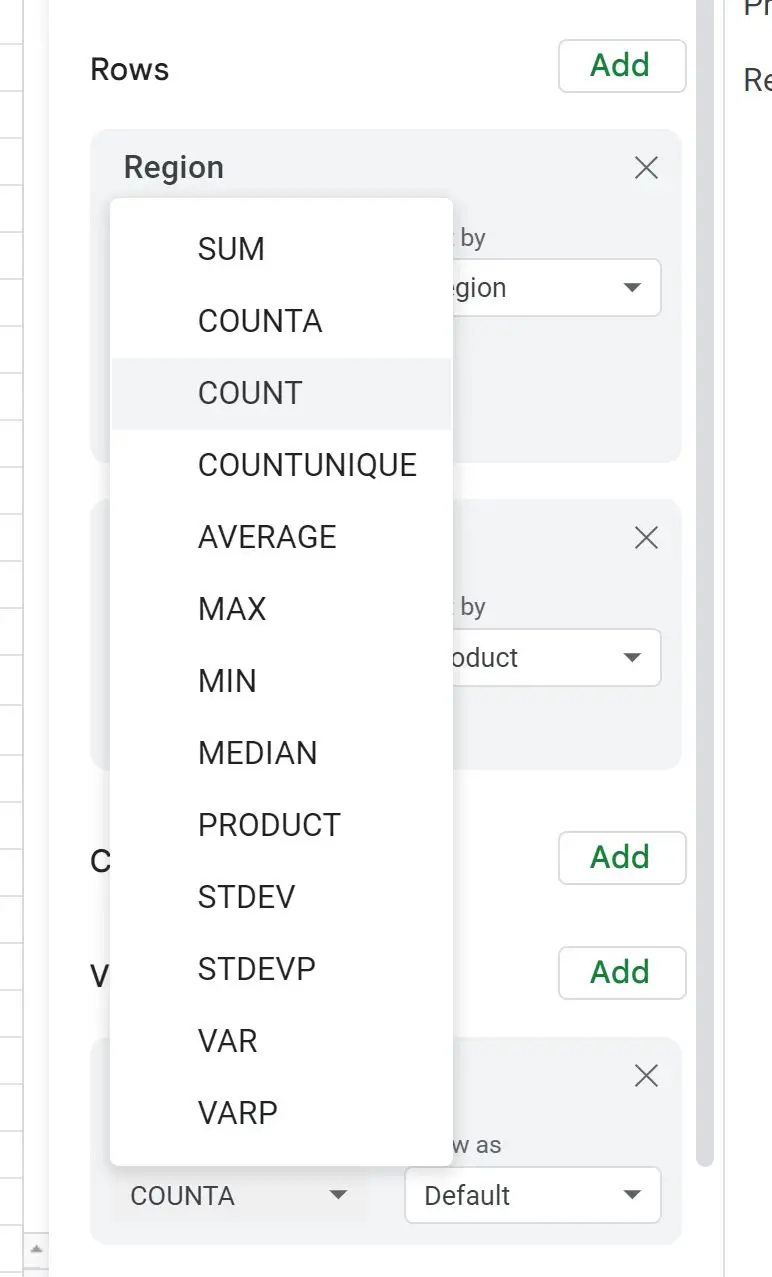
La tabella pivot verrà aggiornata per mostrare il numero di occorrenze per regione e prodotto:
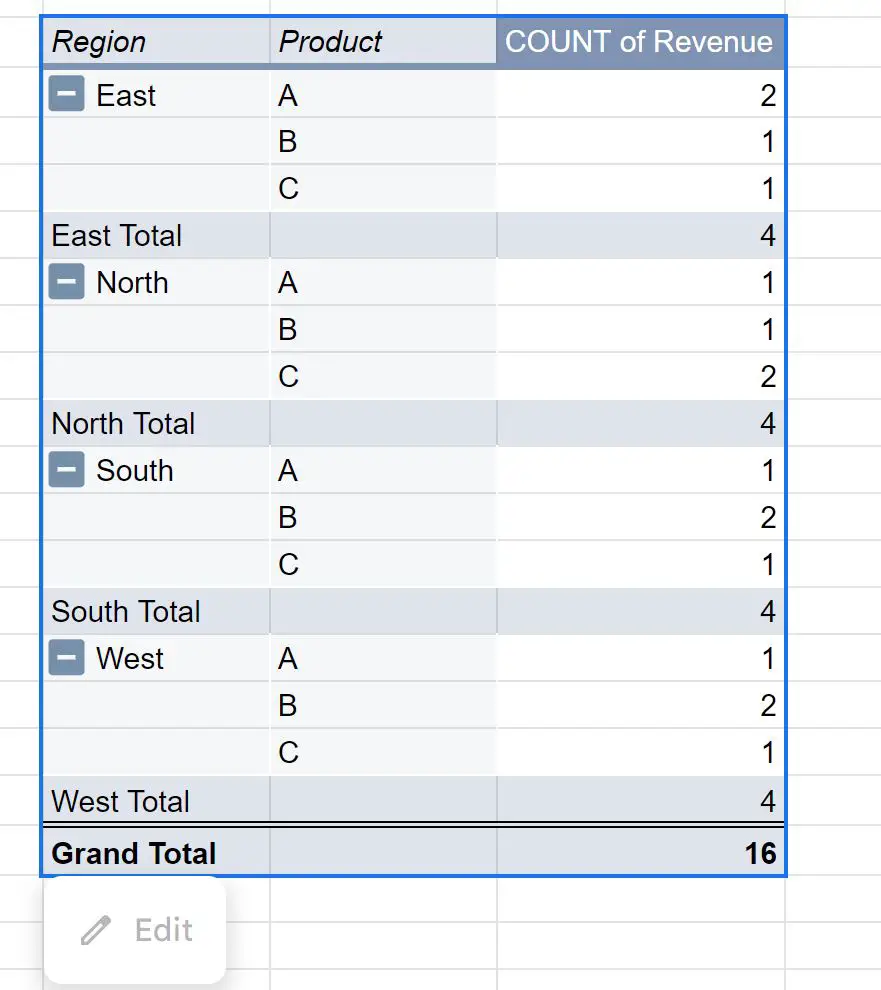
Ad esempio, possiamo vedere:
- Il prodotto è apparso 2 volte nella regione orientale.
- Il prodotto B è apparso 1 volta nella regione orientale.
- Il prodotto C è apparso 1 volta nella regione orientale.
E così via.
Risorse addizionali
I seguenti tutorial spiegano come eseguire altre operazioni comuni in Fogli Google:
Fogli Google: come formattare le tabelle pivot
Fogli Google: mostra la percentuale del totale nella tabella pivot
Fogli Google: come creare una tabella pivot da più fogli